Hoe Screenshot op Snapchat zonder dat ze het weten
 Posted by Lisa Ou / 25 februari 2021 16:00
Posted by Lisa Ou / 25 februari 2021 16:00Hoe screenshot op Snapchat zonder dat ze het weten? Snapchat is zo ontworpen dat afbeeldingen en berichten verdwijnen nadat de bestanden zijn geopend. Wat moet je doen om de herinneringen vast te houden? Wanneer je een screenshot maakt van iets op Snapchat, krijgt de andere persoon een melding.
Niet zoals Instagram, wanneer jij maak een screenshot van DM's, met een verdwijnende foto naar video in een privéchat, krijgt de andere persoon een melding. Terwijl ze niet op de hoogte worden gebracht als u screenshot Instagram-verhaal, profiel en anderen.
Als je een snapshot wilt maken zonder het te weten, kun je meer leren over de 7 meest efficiënte methoden uit het artikel.

Gidslijst
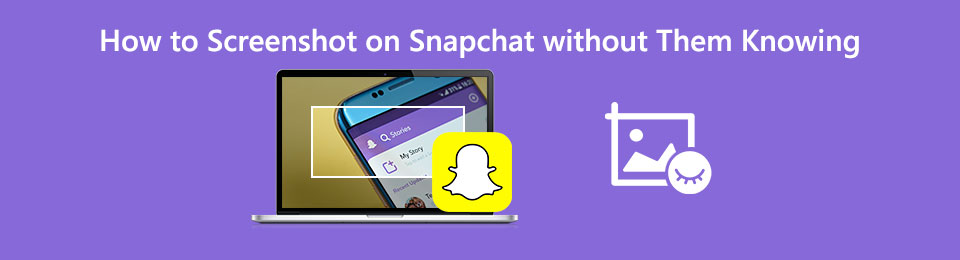
1. 6 Methoden om Screenshot op Snapchat zonder dat ze het weten
Methode 1: Wis de cache en app-gegevens
Als je de cache en app-gegevens onmiddellijk kunt wissen voordat Snapchat een melding naar de afzender kan sturen, kun je een screenshot op Snapchat maken zonder dat anderen het weten. Leer gewoon meer details over het proces zoals hieronder.
Stap 1Wanneer de verhalen volledig zijn geladen, kun je internet uitschakelen en een screenshot maken op Snapchat. Ga je gang en schakel je wifi en mobiele data uit en open de momentopname van de Snapchat.
Stap 2Nadat je een screenshot op Snapchat hebt gemaakt, kun je naar de gaan Systeem instellingen menu, kies de Snapchat optie van de app keuze. Selecteer vervolgens de Cache wissen en gegevens wissen om de cache te verwijderen.
Stap 3Daarna kunt u het wifi-internet inschakelen en opnieuw inloggen. Elke keer dat u een momentopname van Snapchat wilt maken, moet u het proces opnieuw herhalen.
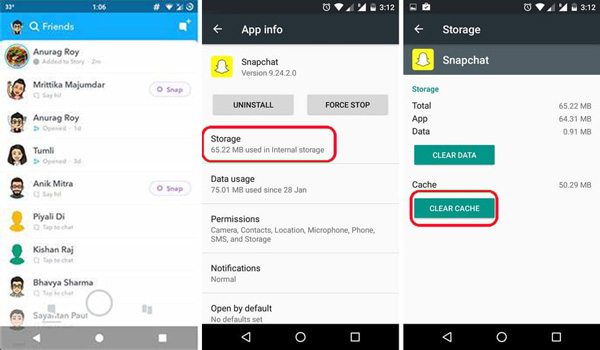
Methode 2: Schakel de vliegtuigmodus op de iPhone in
Als je een iPhone hebt, schakel je de vliegtuigmodus in, dit is een efficiënte methode om zonder het te weten een screenshot te maken op Snapchat. Als u Wi-Fi, mobiele data en zelfs Bluetooth uitschakelt, kunt u de melding uitschakelen.
Stap 1Volg gewoon hetzelfde proces om de snaps in Snapchat op je iPhone te laden. Veeg vanaf de onderkant van je iPhone-scherm om wifi, mobiele data en zelfs Bluetooth uit te schakelen.
Stap 2Vervolgens kunt u de vliegtuigmodus inschakelen om de melding uit te schakelen. Zodra je zeker weet dat je apparaat geen internetverbinding heeft, open je Snapchat.
Stap 3U kunt een screenshot maken op Snapshot zonder dat anderen het nu weten. Na 30 seconden kunt u de internetverbinding inschakelen om dienovereenkomstig nog een screenshot te maken.
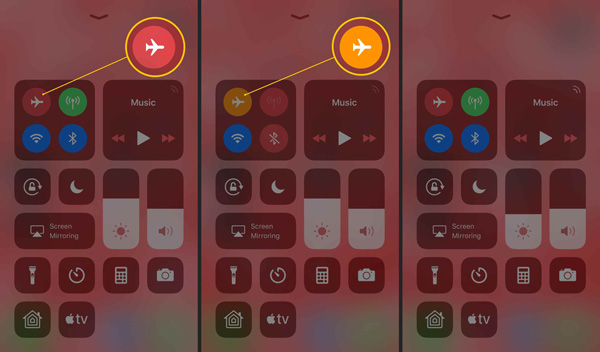
Methode 3: Maak een screenshot met Google Now
Google Now is een andere handige app om een screenshot te maken op Snapshot. Zorg ervoor dat je een Android-apparaat hebt met een versie van minder dan 6.0 Marshmallow. Als u een iPhone gebruikt, kunt u in plaats daarvan Siri gebruiken.
Stap 1Ga naar Instellingen van uw Android-telefoon kunt u de Kopen Google Reviews optie en kies de Zoek nu keuze. Dan kunt u de Nu aan de slag optie om een screenshot te maken.
Stap 2Zodra Google Now is ingeschakeld, opent u de module zoals gewoonlijk en drukt u lang op de startknop om in te schakelen Nu aan de slag keuze. Vervolgens kunt u op de deelknop aan de linkerkant van het scherm klikken.
Stap 3In plaats van de gemaakte screenshot op Snapchat te delen zonder het te weten op de sociale media-website, kun je de screenshot gewoon uploaden naar Foto's en deze rechtstreeks op je iPhone opslaan.
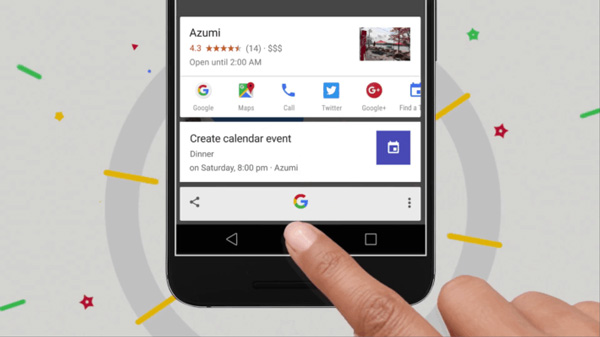
Methode 4: Gebruik een Snapchat-schermrecorder
Wat betreft een Android-telefoon, u kunt eenvoudig zoeken naar een schermrecorder op Android, zoals AZ Screen Recorder, DU Screen recorder en meer. Als u een iPhone gebruikt, is de iOS-schermopname functie is een goede keuze.
Stap 1Ga naar uw Instellingen app van uw iPhone, en dan kunt u de Bediening aanpassen optie in het controle Center keuze. Daarna kunt u de iOS Screen Recorder-functie toevoegen.
Stap 2Open de Snapchat-app die je wilt opnemen en veeg vervolgens vanaf de onderkant van je scherm omhoog om de iOS-schermrecorder te vinden voor het opnemen van de gewenste schermafbeelding.
Stap 3Nu kunt u beginnen met het opnemen van het scherm op uw iOS-apparaat en vervolgens het Snapchat-verhaal of de snap bekijken. Het is een methode om een screenshot te maken op Snapchat zonder dat anderen het weten.
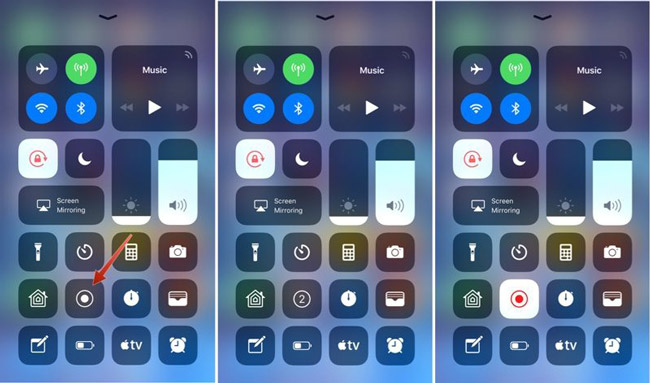
Methode 5: Dood de Snapchat-app onmiddellijk
Het is een andere methode om een screenshot te maken op Snapchat zonder het te weten. Wanneer je de Snapchat-app onmiddellijk doodt, kan het riskant zijn, want voor het geval je te laat komt om de app te laten crashen, wordt er een melding naar de andere kant gestuurd.
Stap 1Zodra de module volledig is geladen, kun je ook de bovenkant controleren en kijken of je nog tijd over hebt.
Stap 2Je moet de schermafbeelding op Snapchat maken, het is een snelle tijd. Daarna kun je de Snapchat-app onmiddellijk doden.
Methode 6: Maak een screenshot van de sectie Recente apps
Als je slechts een miniatuur van de schermafbeelding hebt, kun je een schermafbeelding op Snapchat maken zonder dat anderen het weten. Het is een methode om het verhaal, de afbeelding en chatberichten in de vorm van screenshots te bewaren.
Stap 1Ga naar de Snap waarvan je een screenshot wilt maken op je smartphone zoals gewenst.
Stap 2Daarna kunt u op de knop van de recente app drukken zodat alle recent gebruikte apps als miniaturen worden weergegeven.
Stap 3Maak snel een screenshot van de chat en sluit de apps. Vervolgens kunt u het gewenste deel van de schermafbeelding dienovereenkomstig bijsnijden.
Met FoneLab Screen Recorder kunt u video, audio, online zelfstudie, enz. Vastleggen op Windows / Mac, en u kunt eenvoudig de grootte aanpassen, de video of audio bewerken, en meer.
- Neem video, audio en webcam op en maak screenshots op Windows / Mac.
- Bekijk een voorbeeld van gegevens voordat u opslaat.
- Het is veilig en gemakkelijk te gebruiken.
2. Beste methode om een snapshot te screenshot zonder dat ze het weten
Zoals hierboven vermeld, zou u de wifi-verbinding binnen de kortste keren moeten uitschakelen. Wat schermrecorders op smartphones betreft, er is een schermvideo nodig in plaats van een screenshot.
Om een screenshot te maken, video op te nemen en audiobestanden gemakkelijk vast te leggen, moet u de smartphone naar pc / Mac spiegelen en vervolgens gebruiken FoneLab schermrecorder is een veelzijdige schermrecorder voor Maak snapshot, videoscherm opnemen en leg audiobestanden vast. Bovendien kunt u screenshot op Snapchat zonder dat ze het weten tijdens het video-opnameproces.
- Leg videoschermen vast, neem audiobestanden op en maak eenvoudig een screenshot.
- Pas het fotoformaat aan, leg het schermframe vast, neem sneltoetsen op en meer.
- Voeg annotatie, watermerk, lijnen, vormen en meer toe aan de afbeeldingen.
- Beheer de schermafbeelding, zoals bekijken, verwijderen en delen op sociale media.
Met FoneLab Screen Recorder kunt u video, audio, online zelfstudie, enz. Vastleggen op Windows / Mac, en u kunt eenvoudig de grootte aanpassen, de video of audio bewerken, en meer.
- Neem video, audio en webcam op en maak screenshots op Windows / Mac.
- Bekijk een voorbeeld van gegevens voordat u opslaat.
- Het is veilig en gemakkelijk te gebruiken.
Stap 1Download en installeer de schermrecorder, start het programma op uw computer. Daarna kan dat spiegel de iPhone of Android-telefoon op uw pc. Open de Snapchat-app op je smartphone, je kunt het opnemen als een video en een momentopname maken zonder dat anderen het weten.

Stap 2Ga naar uw Videorecorder menu en pas het frame aan voor de gespiegelde smartphone. Klik vervolgens op de REC knop. Tijdens schermopname mag u video bewerken en tekst, lijn en specifieke labels toevoegen aan de vastgelegde video volgens uw behoefte.
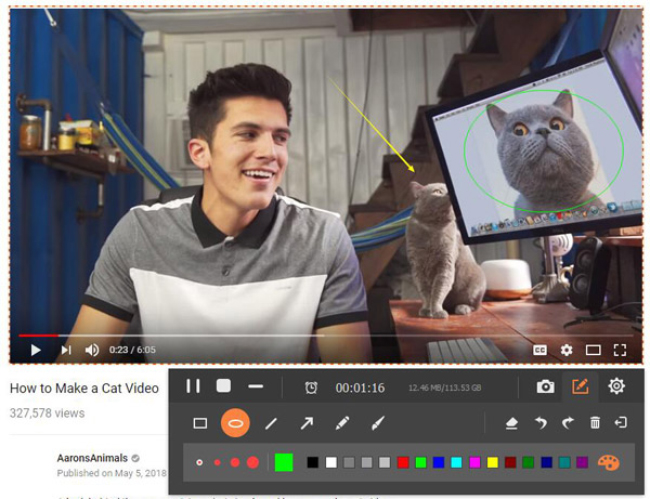
Stap 3Tijdens het proces kunt u ook op de klikken camera pictogram naar screenshot op Snapchat zonder dat anderen het weten. Na het voltooien van het opnameproces, kunt u op het pictogram Opslaan klikken om uw opnamebestand op de computer op te slaan. Nu kunt u de screenshots binnen het programma beheren.

3. Veelgestelde vragen over Screenshot op Snapchat zonder dat ze het weten
1. Wat zijn de alternatieven om Snapchat Screenshot te maken?
U kunt altijd iOS-schermopnamefuncties gebruiken om de schermafbeelding op Snapchat vast te leggen zonder dat anderen het weten. Natuurlijk kunt u ook de schermrecorders van derden gebruiken, zoals Go Record, SnapSaver, Sneakaboo en meer, om de gewenste bestanden vast te leggen.
2. Hoe Screenshot op Snapshot zonder dat ze het weten met Mac?
Anders dan op de pc, wanneer je iPhone Snapchat op een Mac moet screenshot, kun je je iPhone eenvoudig op de MacBook aansluiten met een originele USB-kabel. Vervolgens gebruik QuickTime als schermopname naar screenshot op Snapshot zonder het te weten.
3. Wat is een 100% efficiënte methode om een screenshot op Snapchat te maken zonder het te weten?
Als u niet direct een momentopname kunt maken, kunt u de schermrecorder of gebruiken spiegel de smartphone naar pc/Mac. Maar de schermrecorder legt alleen schermvideo vast, u moet in plaats daarvan een momentopname van de video maken. FoneLab Screen Recorder is een gewenste methode om een screenshot op Snapchat te maken zonder dat anderen het weten.
Conclusie
Als je een screenshot op Snapchat wilt maken zonder dat anderen het weten, kun je de wifi-verbinding uitschakelen om de melding te blokkeren, bijvoorbeeld door de vliegtuigmodus in te schakelen en gegevens te wissen. U kunt natuurlijk ook een screenshot-nemer gebruiken, zoals Google Now, Siri en een schermrecorder van derden. Bovendien kun je het scherm van Snapchat ook spiegelen naar pc / Mac, FoneLab schermrecorder is de gewenste methode om eenvoudig een screenshot te maken, schermvideo op te nemen en audiobestanden vast te leggen.
Met FoneLab Screen Recorder kunt u video, audio, online zelfstudie, enz. Vastleggen op Windows / Mac, en u kunt eenvoudig de grootte aanpassen, de video of audio bewerken, en meer.
- Neem video, audio en webcam op en maak screenshots op Windows / Mac.
- Bekijk een voorbeeld van gegevens voordat u opslaat.
- Het is veilig en gemakkelijk te gebruiken.
